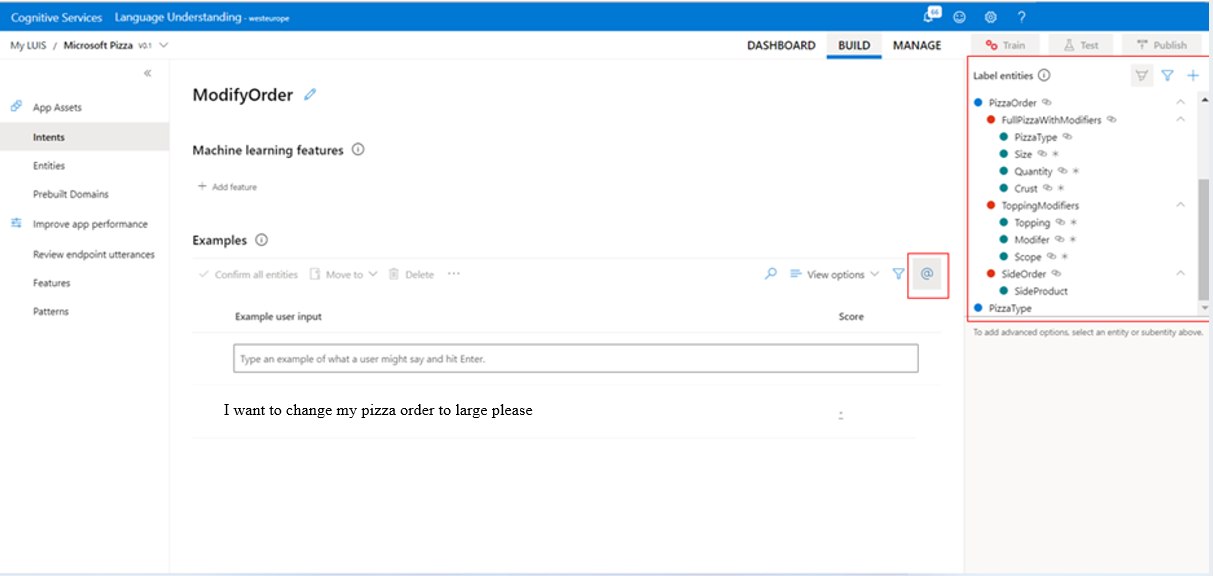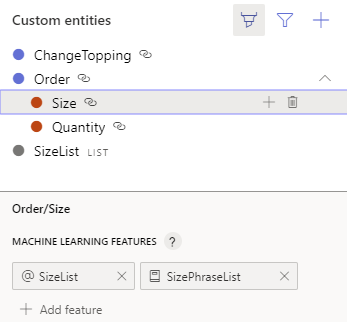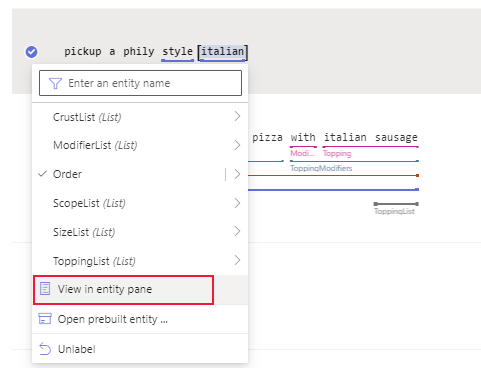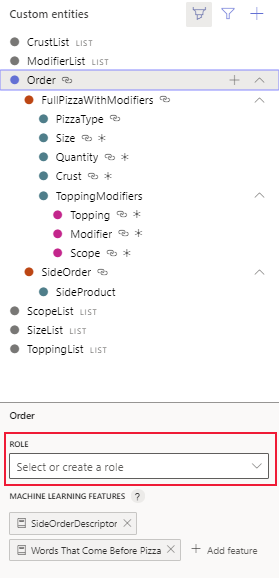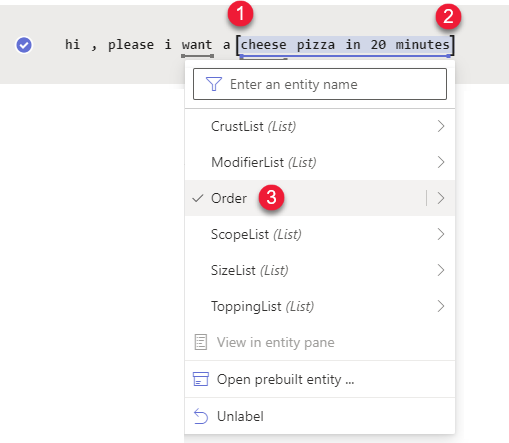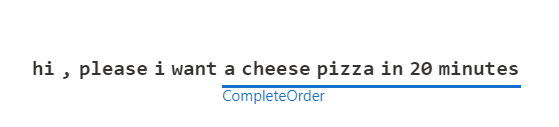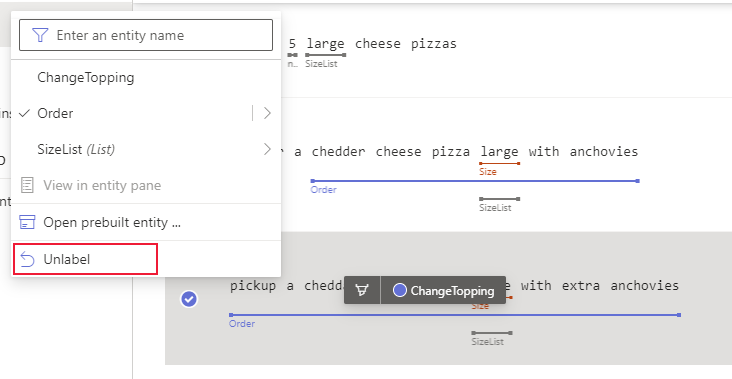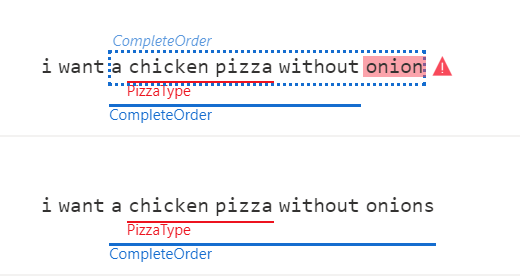Jak oznaczyć przykładowe wypowiedzi
Ważne
Usługa LUIS zostanie wycofana 1 października 2025 r. i od 1 kwietnia 2023 r. nie będzie można utworzyć nowych zasobów usługi LUIS. Zalecamy migrację aplikacji LUIS do interpretacji języka konwersacyjnego, aby korzystać z ciągłej pomocy technicznej i wielojęzycznych możliwości produktów.
Etykietowanie jednostki w przykładowej wypowiedzi daje usłudze LUIS przykład tego, czym jest jednostka i gdzie jednostka może pojawić się w wypowiedzi. Możesz oznaczyć jednostki i jednostki wyuczone maszynowo.
Oznaczasz tylko jednostki i jednostki podrzędne wyuczone maszynowo. Inne typy jednostek można dodawać jako funkcje, jeśli ma to zastosowanie.
Etykieta przykładowych wypowiedzi ze strony szczegółów intencji
Aby oznaczyć przykłady jednostek w wypowiedzi, wybierz intencję wypowiedzi.
- Zaloguj się do portalu usługi LUIS i wybierz zasób Subskrypcja i Tworzenie, aby wyświetlić aplikacje przypisane do tego zasobu tworzenia.
- Otwórz aplikację, wybierając jej nazwę na stronie Moje aplikacje.
- Wybierz intencję zawierającą przykładowe wypowiedzi, które chcesz oznaczyć do wyodrębniania za pomocą jednostki.
- Wybierz tekst, który chcesz oznaczyć etykietą, a następnie wybierz jednostkę.
Dwie techniki etykietowania jednostek
Dwie techniki etykietowania są obsługiwane na stronie Szczegółów intencji.
- Wybierz jednostkę lub podjętość z palety jednostek, a następnie wybierz tekst przykładowej wypowiedzi. Jest to zalecana technika, ponieważ można wizualnie sprawdzić, czy pracujesz z prawidłową jednostką lub podjętością, zgodnie ze schematem.
- Najpierw zaznacz tekst przykładowej wypowiedzi. Zostanie wyświetlone menu z opcjami etykietowania.
Etykieta z widoczną paletą jednostek
Po zaplanowaniu schematu za pomocą jednostek zachowaj widoczność palety jednostek podczas etykietowania. Paleta jednostek jest przypomnieniem, jakie jednostki planujesz wyodrębnić.
Aby uzyskać dostęp do palety jednostek, wybierz @ symbol na pasku narzędzi kontekstowych powyżej przykładowej listy wypowiedzi.
Etykieta jednostki z palety jednostek
Paleta jednostek oferuje alternatywę dla poprzedniego środowiska etykietowania. Pozwala to na natychmiastowe etykietowanie tekstu za pomocą jednostki.
Otwórz paletę jednostek, wybierając @ symbol w prawym górnym rogu tabeli wypowiedzi.
Wybierz jednostkę z palety, którą chcesz oznaczyć. Ta akcja jest wizualnie oznaczona nowym kursorem. Kursor podąża za myszą podczas przenoszenia w portalu usługi LUIS.
W przykładowej wypowiedzi maluj jednostkę kursorem.
Dodawanie jednostki jako funkcji z palety jednostek
Dolna sekcja palety jednostek umożliwia dodawanie funkcji do aktualnie wybranej jednostki. Możesz wybrać spośród wszystkich istniejących jednostek i list fraz lub utworzyć nową listę fraz.
Etykietowanie tekstu z rolą w przykładowej wypowiedzi
Napiwek
Role mogą być zastępowane przez etykietowanie z podzami jednostek uczenia maszynowego.
Przejdź do strony Szczegóły intencji, która zawiera przykładowe wypowiedzi korzystające z roli.
Aby oznaczyć etykietę z rolą, wybierz etykietę jednostki (linię ciągłą pod tekstem) w przykładowej wypowiedzi, a następnie wybierz pozycję Wyświetl w okienku jednostki z listy rozwijanej.
Paleta jednostek zostanie otwarta po prawej stronie.
Wybierz jednostkę, a następnie przejdź do dołu palety i wybierz rolę.
Etykieta jednostki z menu w miejscu
Etykietowanie w miejscu pozwala szybko zaznaczyć tekst w wypowiedzi i oznaczyć go etykietą. Możesz również utworzyć jednostkę uczenia maszynowego lub jednostkę listy na podstawie oznaczonego tekstu.
Rozważmy przykładową wypowiedź: "Cześć, proszę, chcę pizzy sera w ciągu 20 minut".
Wybierz najbardziej lewy tekst, a następnie wybierz tekst z prawej strony jednostki. W wyświetlonym menu wybierz jednostkę, którą chcesz oznaczyć.
Przeglądanie tekstu oznaczonego etykietą
Po oznaczeniu przejrzyj przykładową wypowiedź i upewnij się, że zaznaczony zakres tekstu został podkreślony wybraną jednostką. Linia ciągła wskazuje, że tekst został oznaczony etykietą.
Potwierdzanie przewidywanej jednostki
Jeśli wokół zakresu tekstu znajduje się pole kropkowane, oznacza to, że tekst jest przewidywany, ale nie jest jeszcze oznaczony etykietą. Aby przekształcić przewidywanie w etykietę, wybierz wiersz wypowiedzi, a następnie wybierz pozycję Potwierdź jednostki na pasku narzędzi kontekstowym.
Uwaga
Nie musisz oznaczać etykietą interpunkcji. Użyj ustawień aplikacji, aby kontrolować, jak interpunkcja ma wpływ na przewidywania wypowiedzi.
Jednostki o etykietach
Uwaga
Tylko jednostki nauczone maszyny mogą być nieoznaczone. Nie można oznaczyć ani nie oznaczyć etykiet jednostek wyrażeń regularnych, jednostek listy ani wstępnie utworzonych jednostek.
Aby cofnąć oznaczenie jednostki, wybierz jednostkę i wybierz pozycję Usuń etykietę z menu w miejscu.
Automatyczne etykietowanie dla jednostek nadrzędnych i podrzędnych
Jeśli etykietujesz pod kątem subentity, element nadrzędny zostanie automatycznie oznaczony etykietą.
Automatyczne etykietowanie dla jednostek innych niż uczenie maszynowe
Jednostki nieuprzyjęte maszynowe obejmują wstępnie utworzone jednostki, jednostki wyrażeń regularnych, jednostki listy i wzorzec.any. Są one automatycznie oznaczone etykietą przez usługę LUIS, więc nie muszą być one ręcznie oznaczone przez użytkowników.
Błędy przewidywania jednostek
Błędy przewidywania jednostek wskazują, że przewidywana jednostka nie pasuje do jednostki oznaczonej etykietą. Jest to wizualizowane za pomocą wskaźnika ostrożności obok wypowiedzi.